Microsoft Edgeブラウザを最新の状態に保つことの多くの利点の1つは、それがあなたを助けることができるということです 一般的なエラーを修正する. たとえば、ブラウザが問題を引き起こしている可能性があります 全画面で開かない. エラーが何であれ、ブラウザを更新しても問題はありません。 確認方法は次のとおりです。
MicrosoftEdgeブラウザで利用可能なアップデートを確認する方法
Edgeブラウザが最新であるかどうかを確認するには、上部にある3つのドットをクリックして、カーソルを ヘルプとフィードバック オプション。
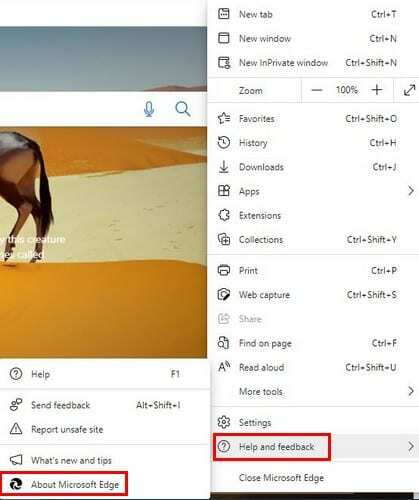
サイドウィンドウが表示されたら、をクリックします。 MicrosoftEdgeについて. Edgeは更新のチェックを開始し、利用可能な更新を表示します。 [再起動]ボタンをクリックしてインストールするだけで、準備完了です。
アンドロイド
AndroidデバイスでMicrosoftEdgeを使用している場合は、Edgeを最新の状態に保つことができます アプリを更新して手動または自動で. 利用可能なアップデートがある場合は常に、Edgeのアップデートが他のすべてのアプリにも表示されます。
iPad
iPadでは、最初にApp Storeにアクセスすることで、Edgeを最新の状態に保つことができます。 プロフィール写真をタップして上にスワイプします。 更新が必要なすべてのアプリのリストが表示されます。 Edgeに保留中の更新がある場合は、リストに表示されます。

結論
使用しているデバイスに関係なく、Edgeブラウザーを最新の状態に保つのは簡単です。 バグ修正などをできるだけ早く入手して、最新の機能をお楽しみください。